Mac'in yönetici parolasını unutmuş bir kullanıcıysanız, Mac'inizde yönetici ayrıcalıkları gerektiren birçok görevi yürütemezsiniz. Ayrıca, yönetici hesabının sahibiyseniz ve parolaya erişiminizi kaybettiyseniz, bırakın Mac'inizde değişiklik yapmayı, makinenizde oturum bile açamazsınız.
Neyse ki, Mac makinenizde unutulan Mac yönetici parolasını sıfırlamanın birden çok yolu vardır. Hesaplarınız için şifrelerini unutan ve mevcut yöntemleri kullanarak şifrelerini sıfırlamayı başaran sayısız kullanıcı var. Ayrıca aşağıda belirtilen yöntemlerden herhangi birini izlerseniz şifrenizi sıfırlayabilmeniz gerekir.
- Bölüm 1. Unutulan Mac Yönetici Parolasını Sıfırlamadan Önce Yapılması Gerekenler
- Bölüm 2. Unutulan Mac Yönetici Parolası Nasıl Sıfırlanır
- Bölüm 3. Mac Unutulan Yönetici Parolası hakkında SSS
Bölüm 1. Unutulan Mac Yönetici Parolasını Sıfırlamadan Önce Yapılması Gerekenler
Devam etmeden ve Mac parola sıfırlama prosedürüne başlamadan önce, parolayı tekrar girmeyi denemenizi istiyoruz. Doğru şifreyi ama yanlış bir şekilde giriyor olabilirsiniz. Aşağıdaki üç ipucunu takip edin ve yönetici hesabınıza erişip erişemeyeceğinizi görün.
1. Caps Lock'un Açık olup olmadığını Kontrol Edin
Mac'inizde doğrulamak isteyeceğiniz ilk şey, Caps lock tuşunun etkin olup olmadığını görmek olacaktır. Eğer öyleyse, harfleri büyük yazacak ve şifreniz bu şekilde ayarlanmadıysa, Mac'iniz yanlış şifre girildiğini söyleyen bir hata verecektir. Caps lock tuşunu kapatın ve ardından şifrenizi yazın.
2. Parolanızı Kontrol Edin İpucu
Parolanızı hatırlamanıza yardımcı olup olmadığını görmek için parola ipucunuza da bakmak isteyebilirsiniz. Parola ipuçları, parolanızın ne olduğu konusunda size ipuçları verdikleri için son derece kullanışlıdır.
3. Apple Kimliği parolasıyla giriş yapmayı deneyin
Parolanızı ne olursa olsun hatırlayamıyorsanız, hesabınıza erişmek için Apple Kimliğinizi ve parolasını kullanabilirsiniz. Prosedüre başlamak için giriş ekranındaki soru işaretine tıklayın.
Bölüm 2. Unutulan Mac Yönetici Parolası Nasıl Sıfırlanır
Yukarıdaki yöntemler unutulan yönetici parolanızı sıfırlamanıza yardımcı olmadıysa, aşağıdaki yöntemler kesinlikle size yardımcı olacaktır. Bu yöntemler, Mac makinenizde yönetici parolanızı sıfırlayabilmenizi sağlamak için benzersiz yollar kullanır.
Yol 1. Başka Bir Yönetici Hesabı Kullanarak Yönetici Parolasını Değiştirin
Mac'inizde iki yönetici hesabınız varsa, mevcut yönetici hesabınızın parolasını değiştirmek için diğer hesabı kullanabilirsiniz. Bir yönetici hesabı, yönetici hesapları da dahil olmak üzere diğer tüm hesapların şifrelerini değiştirebilir ve bundan faydalanacaksınız.
Aşama 1: Diğer yönetici hesabına giriş yapın ve Sistem Tercihleri > Kullanıcılar ve Gruplar'a gidin.
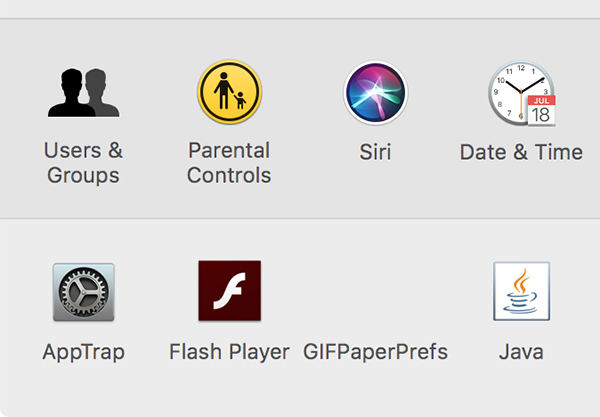
Adım 2: Parolasını değiştirmek istediğiniz yönetici hesabını seçin ve Parolayı Sıfırla'ya tıklayın.
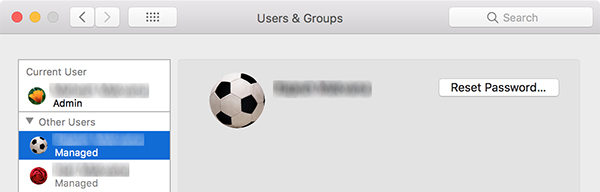
Aşama 3: Hesap için yeni bir şifre girin ve Şifre Değiştir'e tıklayın.
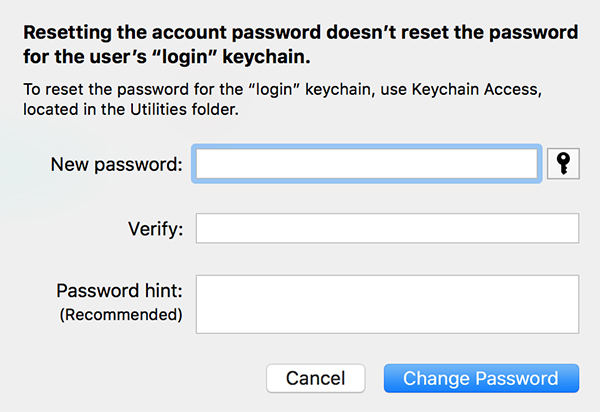
Yönetici hesabınız için başarıyla yeni bir şifre ayarladınız.
2. Yol. Apple Kimliğinizi Kullanarak Mac Yönetici Parolasını Sıfırlayın
Mac'inizdeki yönetici parolasını sıfırlamak için Apple Kimliğinizi kullanabilirsiniz ve aşağıda bunun nasıl yapılacağı gösterilmektedir.
Aşama 1: Giriş ekranına gelin ve üç kez yanlış şifre girin. Ekranınızda görünen yeni simgeye tıklayın.
Adım 2: Apple Kimliği girişlerinizi girin ve Parolayı Sıfırla'yı tıklayın.
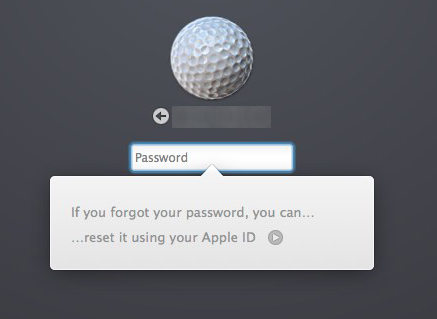
Ekrandaki talimatları izleyin ve şifrenizi sıfırlayabilmeniz gerekir.
Yol 3. Parola Sıfırlama yardımcısını kullanarak Parolayı Sıfırla (FileVault açık olmalıdır)
Mac'inizde FileVault seçeneği etkinleştirilmişse, hesap parolanızı sıfırlamak için Parola Sıfırlama yardımcısını kullanabilirsiniz. Aşağıda bunun nasıl yapılacağı gösterilmektedir.
Aşama 1: Giriş ekranınıza gidin ve yaklaşık bir dakika bekleyin. Bir mesaj göreceksiniz. Mac'inizi kapatmak için Güç düğmesini basılı tutun.
Adım 2: Mac'inizi açın, şifre sıfırlama ekranında olacaksınız. Parolamı unuttum'u seçin ve İleri'ye tıklayın.
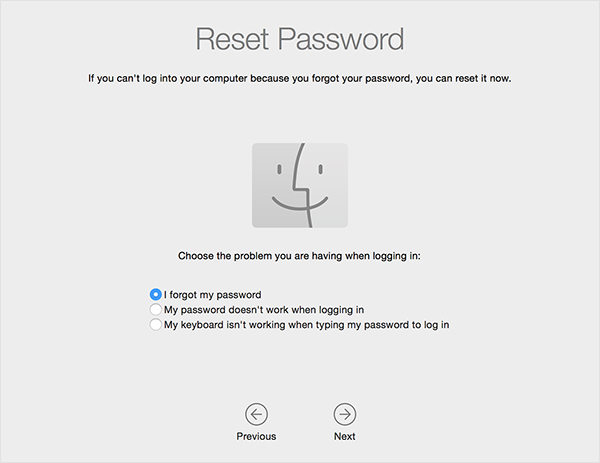
Parola Sıfırlama asistanı kullanılarak unutulursa, Mac'te yönetici parolası bu şekilde değiştirilir.
Yol 4. Kurtarma Anahtarınızı kullanarak Mac Parolasını sıfırlayın (FileVault açık olmalıdır)
Yanınızda bir FileVault Parola Kurtarma Anahtarınız varsa, bunu Mac yönetici parolanızı sıfırlamak için kullanabilirsiniz. Aşağıda bunu makinenizde nasıl yapacağınız anlatılmaktadır.
Aşama 1: Giriş ekranında yanlış şifreler girmeye devam edin. Parolanızı sıfırlamanızı isteyen bir uyarı alacaksınız. İstemi kabul edin.
Adım 2: Şifre alanı, Kurtarma Anahtarı alanına dönüşecektir. Kurtarma anahtarınızı girin ve şifrenizi sıfırlayabileceksiniz.
Mac'te Kurtarma Anahtarını kullanarak bir parolayı sıfırlamak oldukça kolaydır.
5. Yol: Kurtarma Modunu Kullanarak Parolanızı Sıfırlayın
Kurtarma modu, Mac'inizde, makinenizdeki parolaları sıfırlamanıza izin vermek de dahil olmak üzere birçok görevi gerçekleştirmenize olanak tanıyan bağımsız bir bölümdür.
Aşama 1: Mac'inizi kapatın ve ardından Command + R + Güç düğmelerini aynı anda basılı tutun.
Adım 2: Aşağıdaki ekranda Disk Utility > Terminal'i seçin.
Aşama 3: Aşağıdaki ekrana resetpassword yazın ve Enter'a basın.
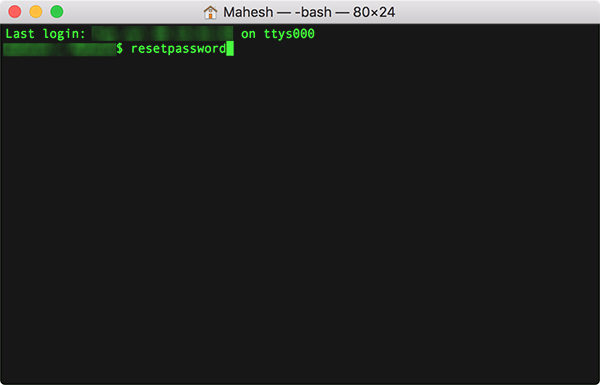
4. Adım: Aşağıdaki ekrana resetpassword yazın ve Enter'a basın.
Mac'te Kurtarma Anahtarını kullanarak bir parolayı sıfırlamak oldukça kolaydır.
Yol 6. Tek Kullanıcı Modunu Kullanarak Mac Yönetici Parolasını Sıfırlayın
Tek kullanıcı modu, Mac'inizde makinenizde yönetici düzeyinde görevler yapmanızı sağlayan bir süper kullanıcı hesabıdır.
Aşama 1: Mac'inizi tek kullanıcı modunda yeniden başlatmak için Mac'inizi başlatırken Command + S tuşlarına basın.
Adım 2: Her komuttan sonra Enter tuşuna basarak aşağıdaki komutları yazın. Kullanıcı adını yönetici kullanıcı adınızla değiştirdiğinizden emin olun:
mount –uw /
launchctl load /System/Library/LaunchDaemons/com.apple.opendirectoryd.plist
şifre kullanıcı adı
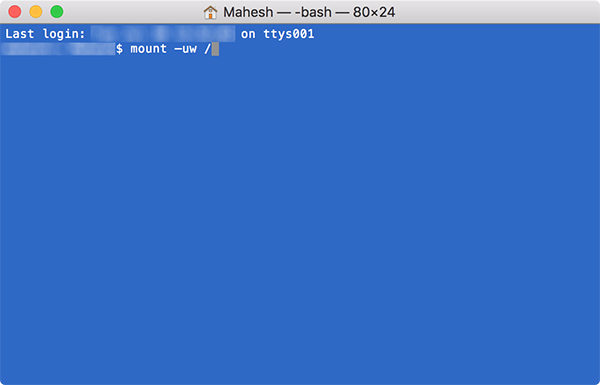
Aşama 3: Hesabınız için yeni bir şifre girin. Ardından yeniden başlat yazın ve Enter'a basın.
Yönetici hesabınız için başarıyla yeni bir şifre oluşturuldu.
Özet
Bir şeyleri ve Mac'in unutulmuş yönetici şifresini unutmak insandır. Neyse ki, parolayı sıfırlamak ve Mac'inizdeki kullanıcı hesabınıza geri dönmek için birkaç yönteminiz var. Yukarıdaki kılavuzun tam da bunu yapmanıza yardımcı olacağını umuyoruz. Son olarak, Mac, yönetici hesabı parolanızı sıfırlamanız için size birden çok yol sunar. Windows da öyle. Ancak Windows makinenizde bir parolayı sıfırlamakta zorlanıyorsanız, aşağıdaki gibi özel bir yazılım kullanabilirsiniz. PassFab 4WinKey şifrenizi bilgisayarınızda kolaylıkla sıfırlamak için.
Bölüm 3. Mac Unutulan Yönetici Parolası hakkında SSS
S1: Mac parolanızı unutursanız ne olur?
Mac parolanızı unuttuysanız, Mac'inizde oturum açamaz ve Mac aygıtınızı kullanamazsınız. Mac yönetici parolasını unuttuysanız, Mac'inizde yönetici ayrıcalıkları gerektiren birçok görevi yürütemezsiniz.
S2: Mac parolanızı unuttuysanız ne yaparsınız?
Mac parolanızı unuttuysanız, Mac parolanızı sıfırlamak için şu yöntemleri deneyebilir ve ardından cihazınızda oturum açabilirsiniz:
- Yol 1. Başka Bir Yönetici Hesabı Kullanarak Yönetici Parolasını Değiştirin
- 2. Yol. Apple Kimliğinizi Kullanarak Mac Yönetici Parolasını Sıfırlayın
- Yol 3. Parola Sıfırlama yardımcısını kullanma (FileVault açık olmalıdır)
- Yol 4. Kurtarma Anahtarınızı Kullanma (FileVault açık olmalıdır)
- 5. Yol: Kurtarma Modunu Kullanarak Parolanızı Sıfırlayın
- Yol 6. Tek Kullanıcı Modunu Kullanarak Mac Yönetici Parolasını Sıfırlayın